3D 柱状地图共有两种形态:
- 球形世界地图
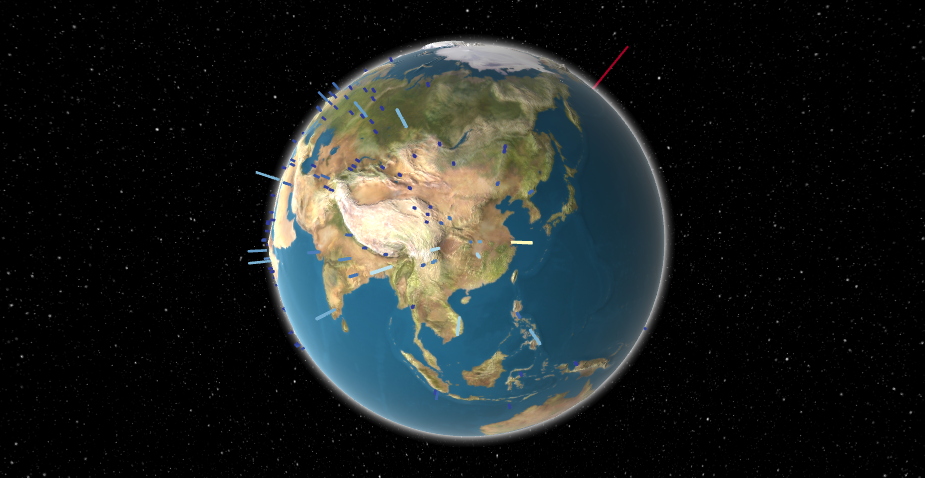
- 地理地图(多种区域范围)
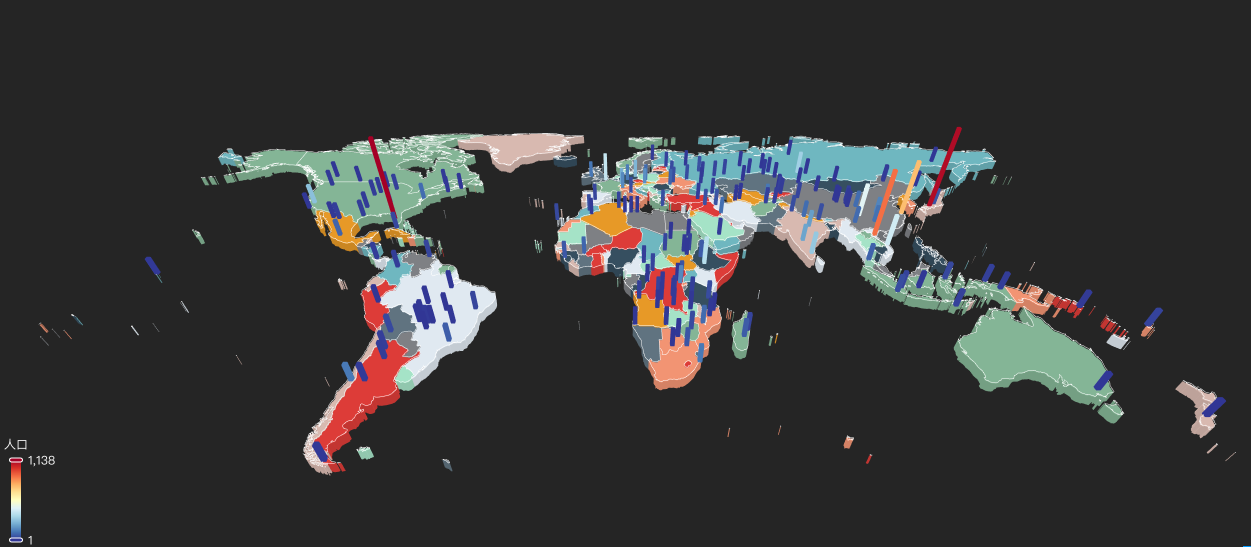
包括世界地图、中国地图、中国城市地图、省份地图、城市地图、根据数据自适应以及自定义的 geoJSON 地图,地图的范围可以在高级中的「地图区域设置」进行切换。
通过上传自定义 GeoJSON 文件,展示自定义地图区域,详见自定义 GeoJSON。
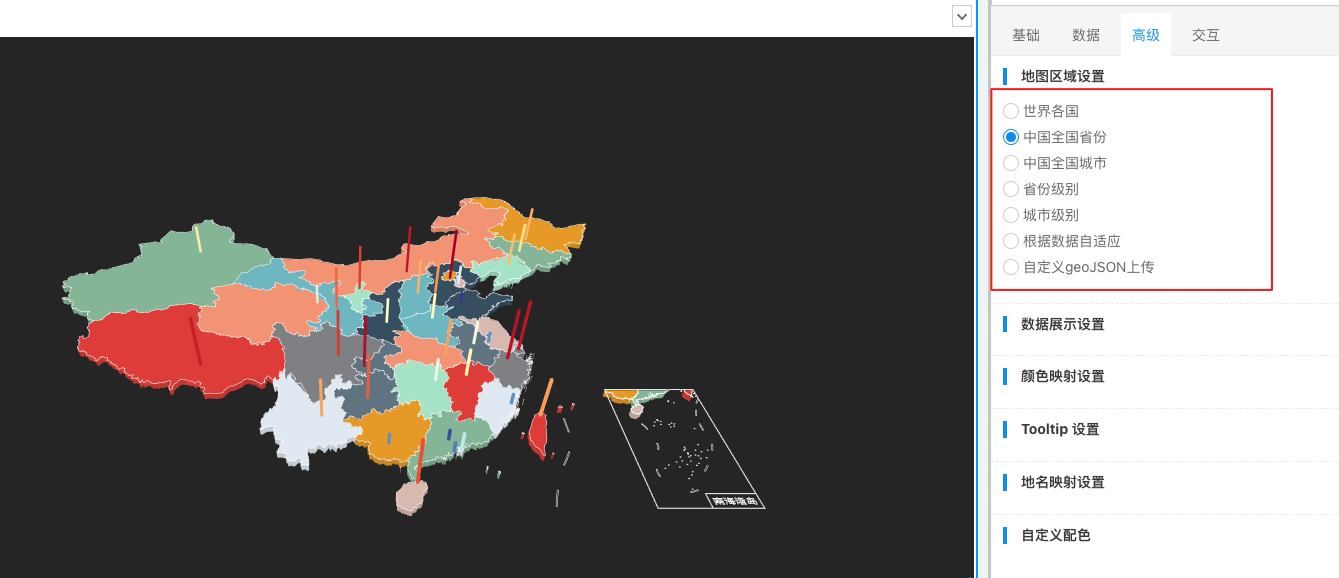
自定义配色
3D 柱状地图支持详细的颜色自定义配置,如不开启自定义设置,则地图的颜色会跟随大屏主题的色系自动配置,柱子的颜色将把数值由小到大映射为由蓝到红的渐变;如开启自定义颜色则地图色系,柱子渐变映射的颜色,行政区边界颜色等都可以根据您的需要自定义:
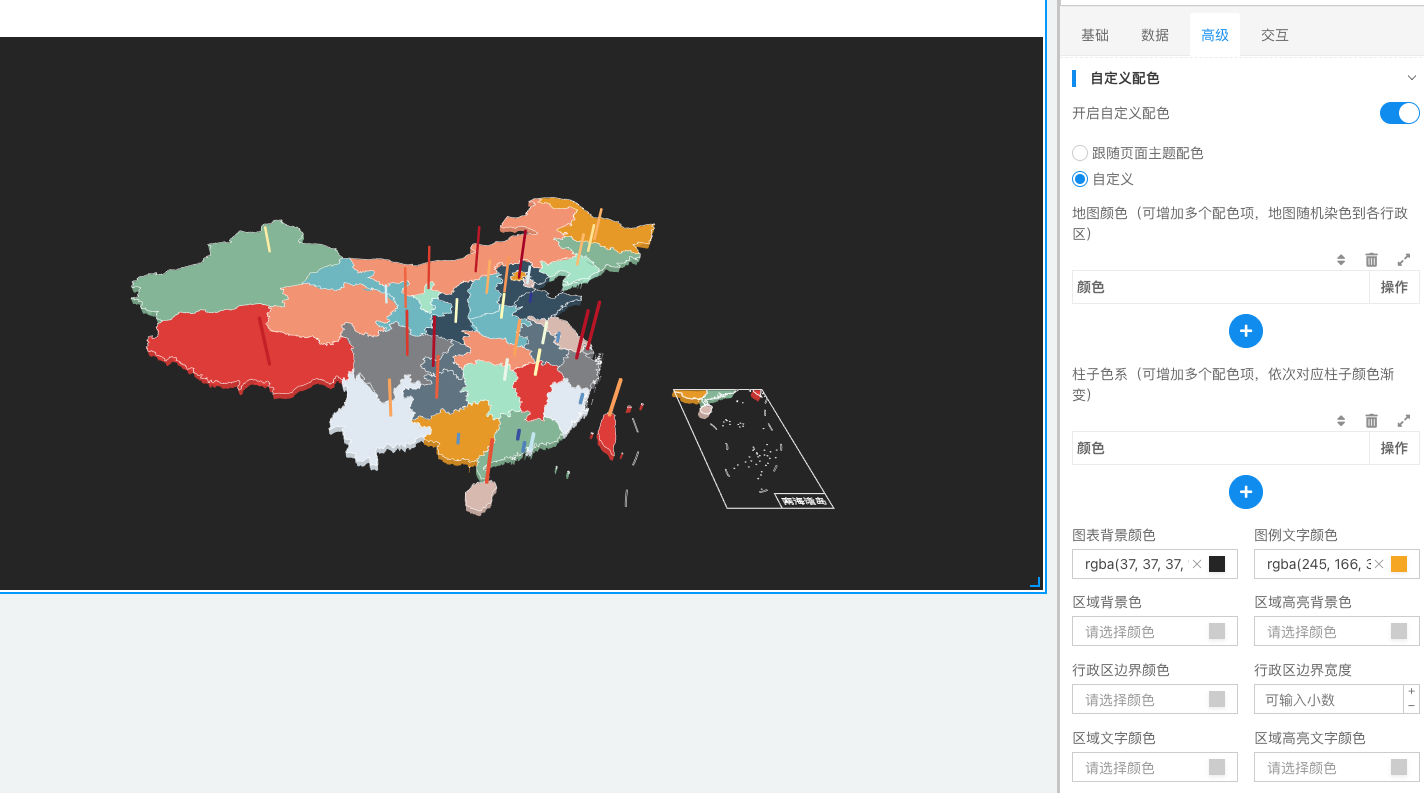
3D 柱状地图的数据绑定
下面介绍使用 SQL 方式绑定数据时的配置:
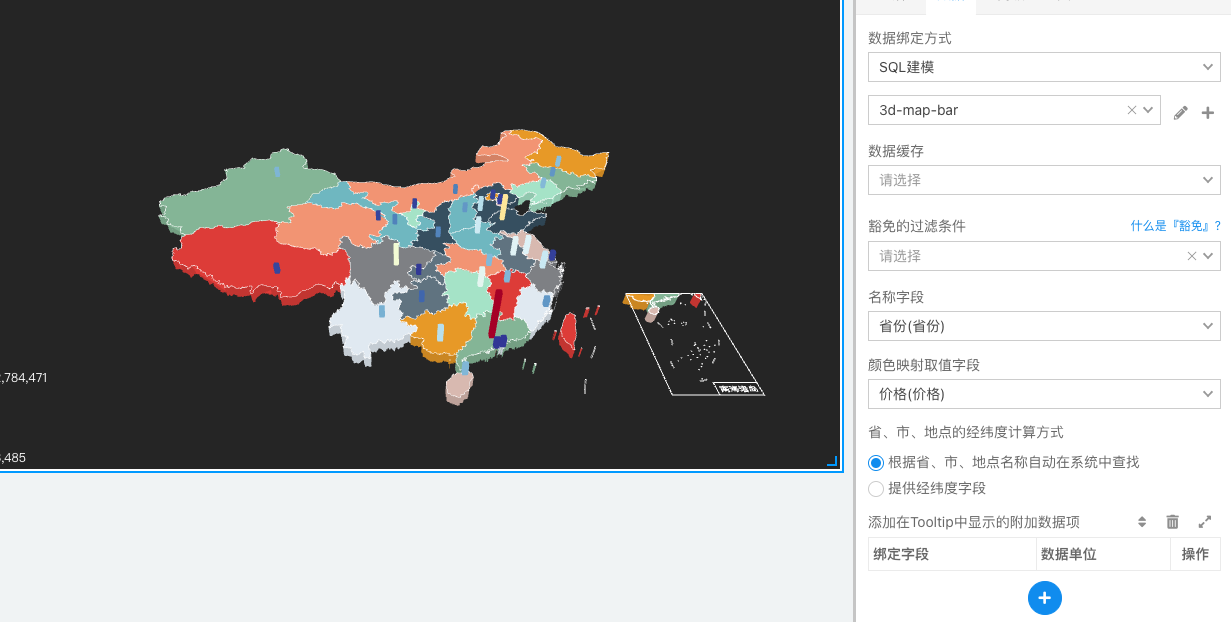
经纬度数据
在使用经纬度计算方式是「提供经纬度字段」时候,每个柱子对应查询结果的一行,这一行中应有 4 列,分别为
- 名称字段:可选,如果进行下钻或联动时候,建议绑定。
- 取值字段:对应柱子的高度。
- 经度字段:柱子位置的经度,需要是数字或只包含数字的字符串。
- 纬度字段:柱子位置的纬度,需要是数字或只包含数字的字符串。
数据格式示例如下:
| 经度 | 纬度 | 取值 | 名称 |
|---|---|---|---|
| -75.440806 | 40.652083 | 80 | 名称 1 |
| 113.298786 | 23.392436 | 117 | 名称 2 |
| -106.6091944 | 35.0402222 | 112 | 名称 3 |
在使用经纬度计算方式是「根据省、市、地点名称自动查找」((只能匹配全国的省份和城市以及城市下的区县))时候,每个柱子对应查询结果的一行,这一行中应有 2 列,分别为
- 名称字段:必须,通过名称来定位经纬度。
- 取值字段:对应柱子的高度。
数据格式示例如下:
| 取值 | 名称 |
|---|---|
| 80 | 上海 |
| 117 | 河南 |
| 112 | 香港 |
Tooltip 附加数据绑定
在 3D 柱状地图中除了可以展示颜色映射数据,还可以在 Tooltip 悬浮窗中展示一些附加数据:
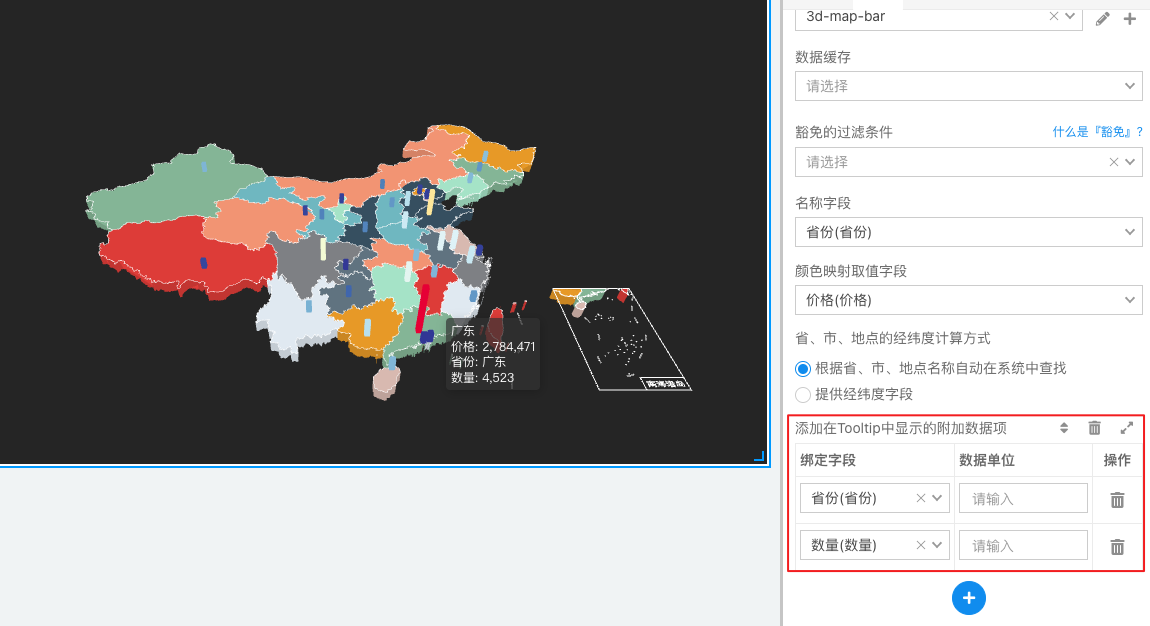
3D 柱状地图的高级设置
高级设置中可以设置地图区域,是否有动画效果、颜色映射等展示配置。
3D 地理地图的高级设置
数据展示设置:包括地图高度、光强、柱子高度范围、地图交互,(开启后,鼠标左键可以旋转地图,鼠标中键可以拖拽地图)等。
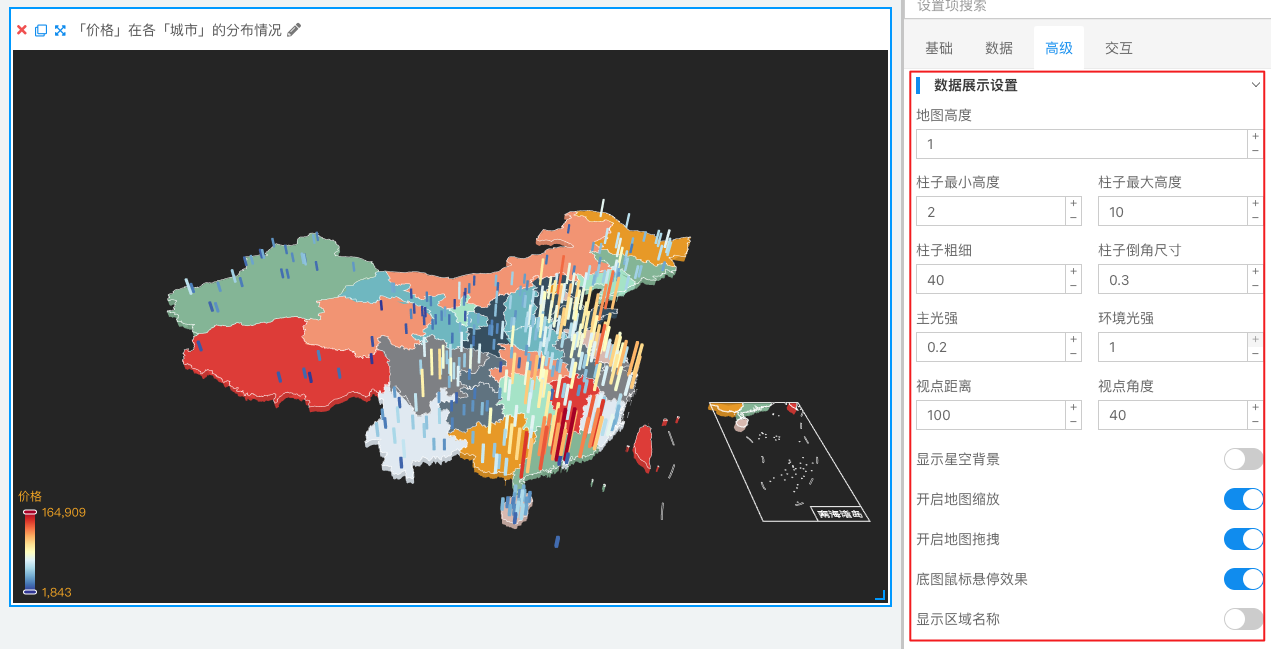
颜色映射设置:控制图例。 其中柱子渐变范围这个选项,如果开启,柱子处于您规定的范围内部分将均匀的映射上颜色渐变,如果有哪个柱子的数值超出了这个范围,柱子低于这个范围的部分会全部填补为数值最低所对应的那个颜色,高于范围的部分会填补为数值最高对应的颜色。默认情况下时使用数据中的最值来设置。
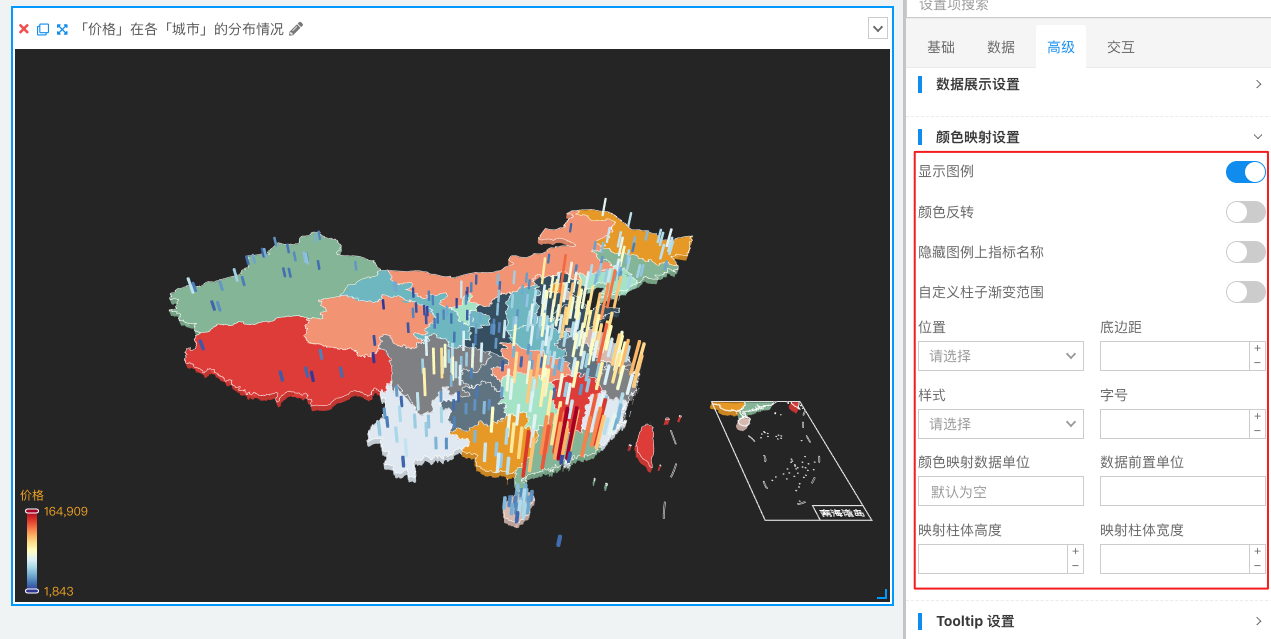
Tooltip 设置:控制 tooltip 中显示的内容和样式。
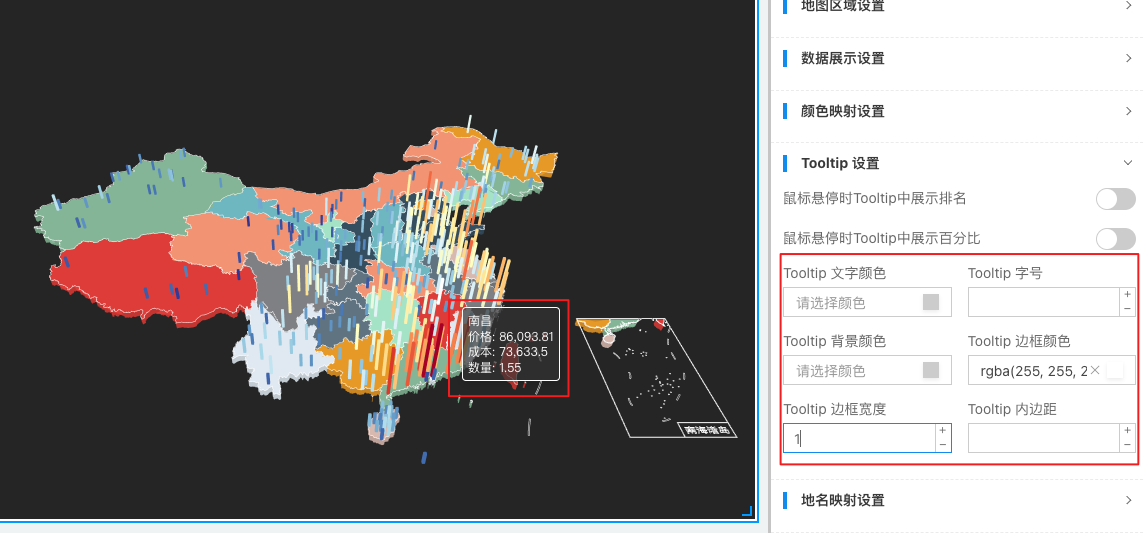
3D 球形地图的高级设置
数据展示设置:包括地球样式、光强、柱子高度范围、地图交互(开启后,鼠标右键可以旋转地图,鼠标中键可以拖拽地球)、飞线特效、大气层、国界线等。
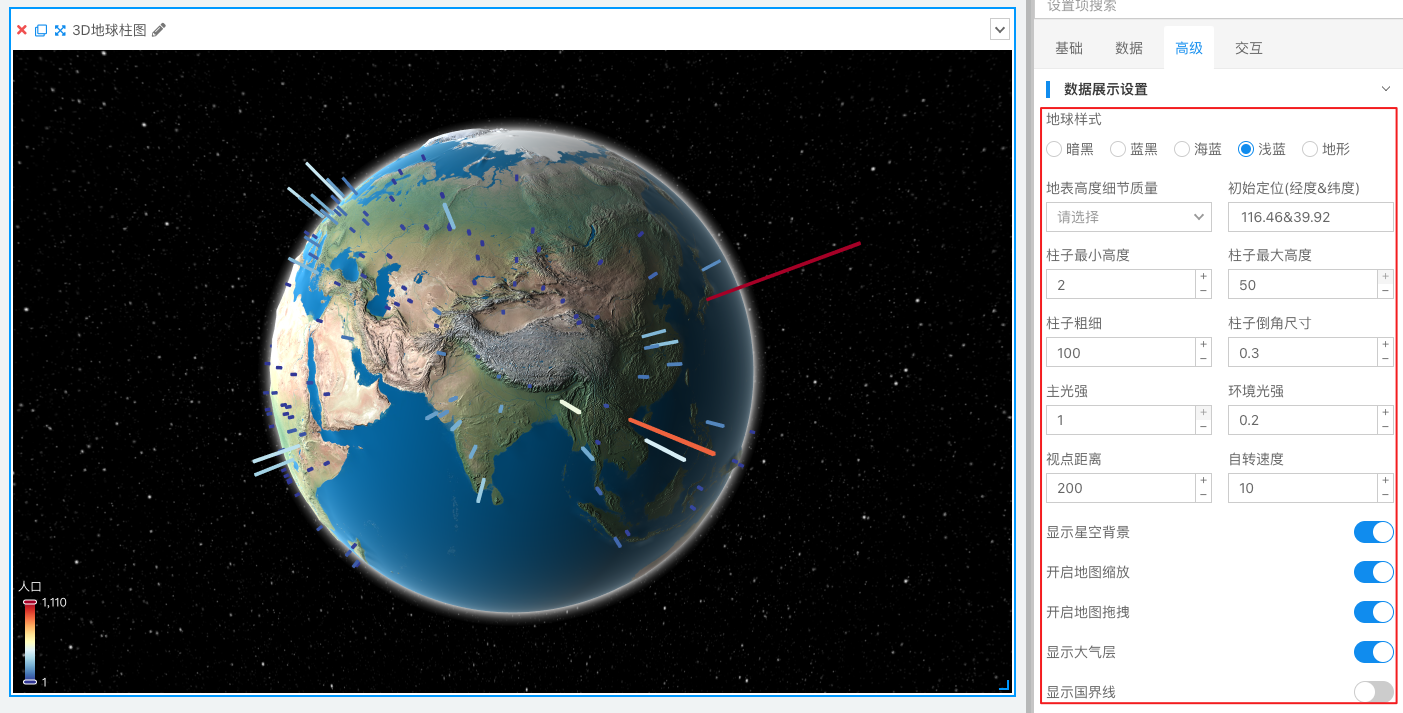
颜色映射设置和 Tooltip 设置 与地理地图一致。
3D 柱状地图的下钻和联动
3D 柱状地图在下钻和联动时和地图相同,可以做到地图的范围根据下钻或联动的操作而动态变化,详见典型实践中的「下钻中地图范围动态变化」以及「图表联动时地图范围动态变化」